Btrfs-filsystemet kan endres på nettet (når filsystemet er montert), men hvis du vil endre størrelsen på en partisjon som legges til et Btrfs-filsystem, må du gjøre det offline (når filsystemet ikke er montert). Du kan utvide / utvide eller krympe et Btrfs-filsystem online og vokse / utvide eller krympe en Btrfs-partisjon offline.
Btrfs-filsystemet er et filsystem med flere enheter. Hvis du har lagt til flere enheter i Btrfs-filsystemet, må du endre størrelsen på spesifikke lagringsenheter som er koblet til filsystemet for å endre størrelsen på selve filsystemet. Ellers kan du endre størrelsen på filsystemet direkte (som standard vil den eneste tilkoblede lagringsenheten velges når du utfører endringsoperasjonen).
I denne artikkelen skal jeg vise deg hvordan du kan vokse / utvide og krympe et Btrfs-filsystem online og en Btrfs-partisjon offline. Jeg vil også vise hvordan du endrer størrelse på et Btrfs-filsystem som har flere enheter tilknyttet. Så la oss komme i gang.
Forutsetninger
For å prøve eksemplene på denne artikkelen:
- Du må ha Btrfs-filsystemet installert på datamaskinen din.
- Du må ha en harddisk eller SSD med minst 2 gratis partisjoner (i alle størrelser).
Jeg har en 20 GB harddisk sdb på min Ubuntu-maskin. Jeg har laget 2 partisjoner, sdb1 og sdb2, på denne harddisken. Skilleveggene sdb1 og sdb2 er 10 GB i størrelse.
$ sudo lsblk -e7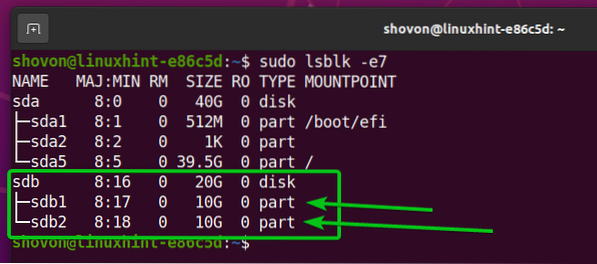
Harddisken eller SSD-en din kan ha et annet navn enn min, det vil også partisjonene gjøre. Så sørg for å erstatte dem med dine fra nå av.
Hvis du trenger hjelp med å installere Btrfs-filsystemet på Ubuntu, kan du sjekke artikkelen min Installer og bruk Btrfs på Ubuntu 20.04 LTS.
Hvis du trenger hjelp med å installere Btrfs-filsystemet på Fedora, kan du sjekke artikkelen min Installer og bruk Btrfs på Fedora 33.
Opprette et Btrfs-filsystem
For å eksperimentere med å endre størrelse på et Btrfs-filsystem, må vi lage et Btrfs-filsystem. Så la oss lage Btrfs-filsystemdata på partisjonen sdb1.
Å lage et Btrfs-filsystem med etiketten data på sdb1 partisjon, kjør følgende kommando:
$ sudo mkfs.btrfs -L data / dev / sdb1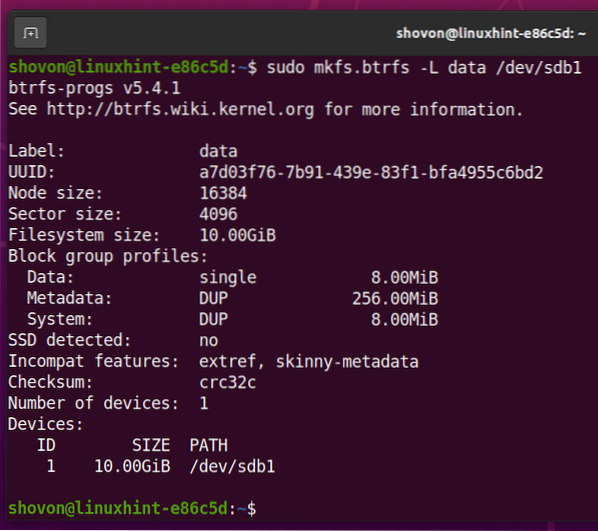
Lag en katalog /data med følgende kommando:
$ sudo mkdir -v / data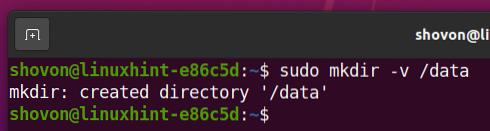
Monter Btrfs-partisjonen sdb1 (som du har opprettet tidligere) på /data katalog med følgende kommando:

Som du kan se, Btrfs-filsystemet data montert på /data katalogen har bare en lagringsenhet (sdb1) lagt til den, og IDen til lagringsenheten er 1.
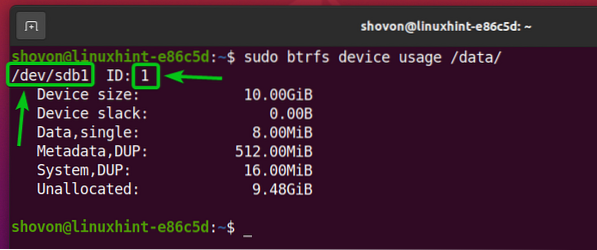
Størrelsen på filsystemet er 10 GB (enhetsstørrelse). Ut av 10 GB diskplass, 9.48 GB brukes ikke (Ufordelt), 8 MB er tildelt for lagring av data (Data, singel), Tildeles 512 MB for filsystemmetadataene (Metadata, DUP), og 16 MB er tildelt for systemdata (System, Dup).
Hele diskplassen til partisjonen sdb1 er på Btrfs-filsystembassenget (kan brukes). Så, 0 byte er utenfor filsystembassenget ( Enhetens slakk).
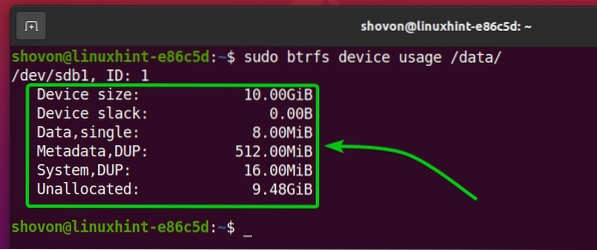
Btrfs-filsystemet montert på /data katalog er 10 GB i størrelse.
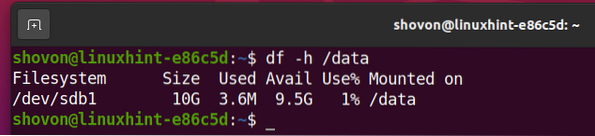
Endre størrelse på et Btrfs-filsystem
Du kan endre størrelsen på Btrfs-filsystemet data som du har opprettet tidligere og montert den på /data katalog online (når den er montert).
For eksempel å krympe Btrfs-filsystemet montert på /data katalog, la oss si, med 1 GB, kjør følgende kommando:
$ sudo btrfs filsystem endre størrelse på -1G / data
Som vist i illustrasjonen fjernet Btrfs-filsystemet 1 GB diskplass fra filsystembassenget. Du kan bruke den slappe plassen (Enhetens slakk) for å utvide / utvide Btrfs-filsystemet senere.
$ sudo btrfs enhetsbruk / data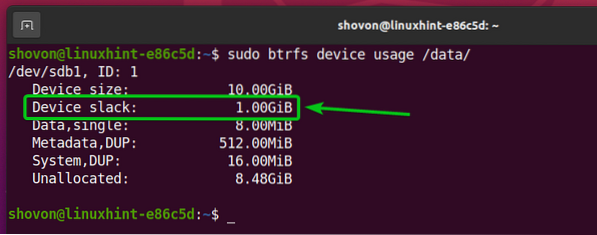
Basert på bildet nedenfor kan du se at Brtfs-filsystemet montert på / data-katalogen er 9 GB i størrelse. Det var tidligere 10 GB.
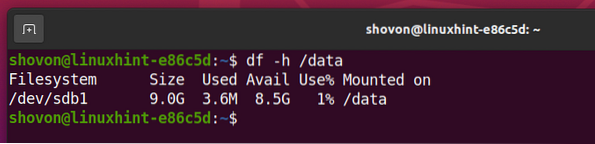
Å utvide / utvide Btrfs-filsystemet montert på /data katalog, la oss si, ved 256 MB, kjør følgende kommando:

Du kan se fra bildet nedenfor at 256 MB diskplass er fjernet fra Enhetens slakk og lagt til Btrfs-filsystembassenget.
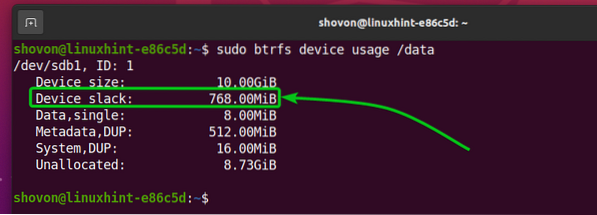
Som du kan se, er Btrfs-filsystemet montert på /data katalogen er nå 256 MB større enn før.
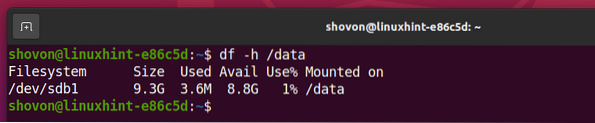
Å utvide / utvide Btrfs-filsystemet montert på /data katalog til maksimalt tilgjengelig diskplass (i Enhetens slakk), kjør følgende kommando:

Illustrasjonen nedenfor viser at all tilgjengelig diskplass fra Enhetens slakk blir lagt til Btrfs-filsystembassenget. Så Enhetens slakk er nå 0 byte i størrelse.
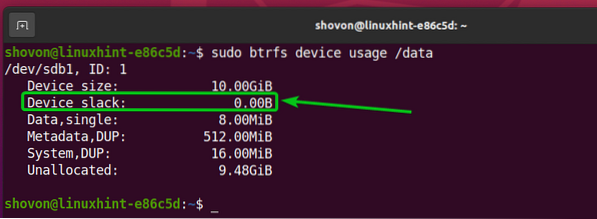
Btrfs-filsystemet montert på /data katalogen er nå 10 GB i størrelse.
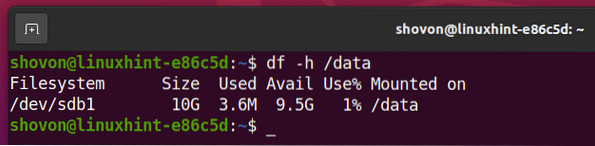
Endre størrelse på en Btrfs-partisjon
Du kan endre størrelsen på en partisjon som er lagt til et Btrfs-filsystem offline (når Btrfs-filsystemet ikke er montert).
ADVARSEL: Vær forsiktig når du endrer størrelsen på en partisjon som er lagt til et Btrfs-filsystem, da du kan miste viktige data fra partisjonen. Ta alltid en sikkerhetskopi før du endrer størrelsen.
Som du kan se, har Btrfs-filsystemet vi har opprettet i denne artikkelen, en diskpartisjon (sdb1) lagt til den. Partisjonen er 10 GB i størrelse.
$ sudo btrfs enhetsbruk / data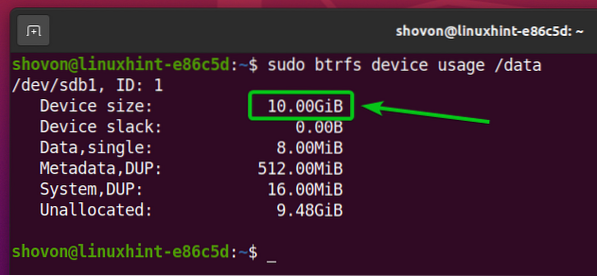
Som vist på bildet nedenfor, størrelsen på partisjonen sdb1 er 10 GB.
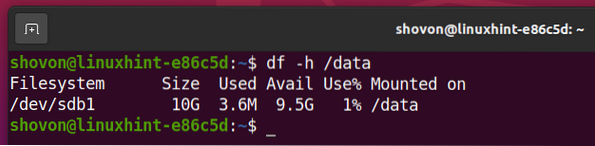
Før du endrer størrelsen på partisjonen, må du demontere Btrfs-filsystemet fra /data katalog med følgende kommando:

Navnet på disken som inneholder partisjonen sdb1 er sdb.
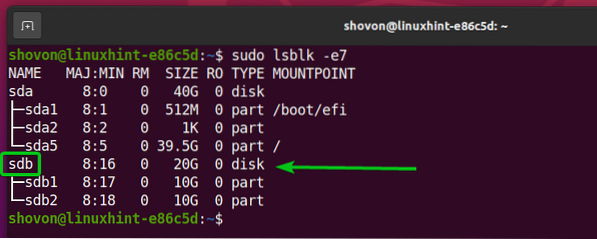
Åpne disken sdb med et diskpartisjoneringsprogram som fdisk som følger:
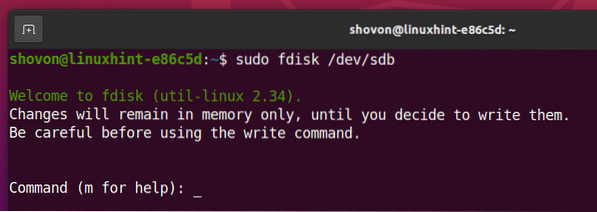
Skriv inn s og trykk <Tast inn> for å liste opp alle eksisterende partisjoner på lagringsenheten sdb.
Som du kan se nedenfor, har jeg to partisjoner, sdb1 og sdb2, i disken sdb. La oss endre størrelse på den første partisjonen (sdb1).
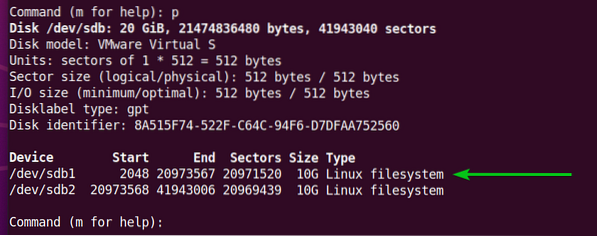
For å endre størrelse på en partisjon, må du fjerne partisjonen og deretter legge den til igjen. Så du må huske startsektornummeret til partisjonen.
For eksempel startsektornummeret til den første partisjonen, sdb1, er 2048, som du kan se på skjermbildet nedenfor.
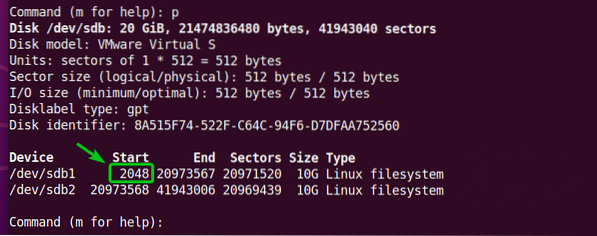
For å fjerne en partisjon, skriv inn d og trykk <Tast inn>.

For å fjerne den første partisjonen (sdb1), Skriv inn 1, og trykk <Tast inn>. Skilleveggen sdb1 skal fjernes.
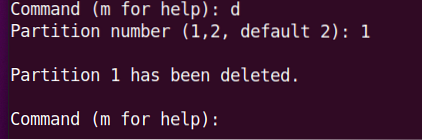
For å gjenskape den samme partisjonen, skriv inn n og trykk <Tast inn>.

Skriv inn 1 som partisjonsnummer og trykk <Tast inn>.

Skriv inn 2048 som første sektornummer og trykk <Tast inn>.

Jeg vil demonstrere prosessen med å krympe partisjonen. Så jeg skal lage en mindre partisjon enn før.
Skriv inn +9G (for å lage en 9 GB partisjon) og trykk på <Tast inn>.
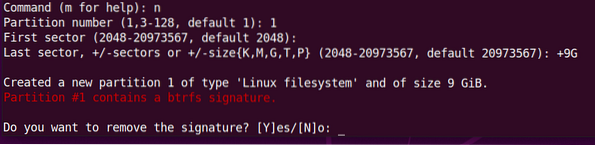
Vi ønsker å beholde partisjonssignaturen, så skriv inn N og trykk <Tast inn>.
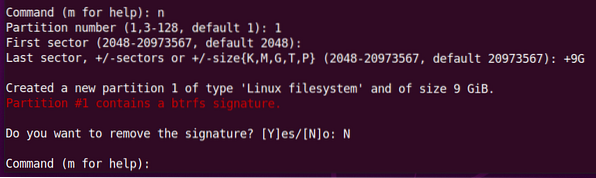
Partisjonen skal opprettes.
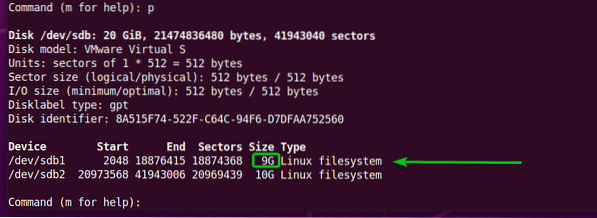
Skriv inn for å lagre endringene w og trykk <Tast inn>.
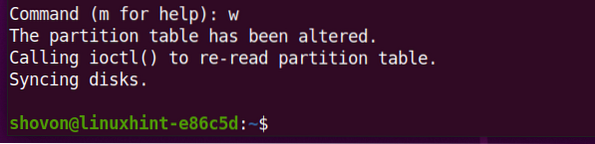
Nå monterer du Btrfs-filsystemet på /data katalog som følger:

Endre størrelsen på Btrfs-filsystemet som er montert på /data katalog for at endringene skal tre i kraft.

Du kan se på bildet nedenfor at størrelsen på sdb1 partisjonen som er lagt til Btrfs-filsystemet er redusert til 9 GB (fra 10 GB).
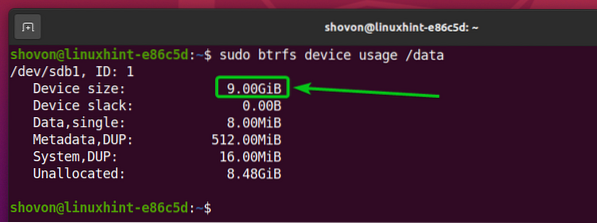
Du kan bekrefte endringen av partisjonens størrelse med df kommando også.
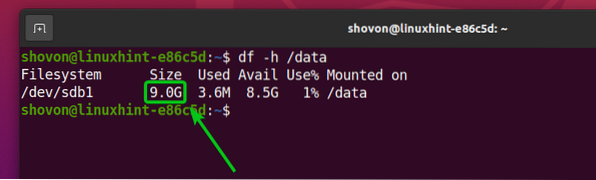
Vi kan utvide / utvide en partisjon som legges til Btrfs-filsystemet på samme måte. La oss se hvordan vi gjør det.
Demonter Btrfs-filsystemet som er montert på /data katalog som følger:
$ sudo umount / data
Åpne disken sdb med et diskpartisjoneringsprogram som fdisk som følger:
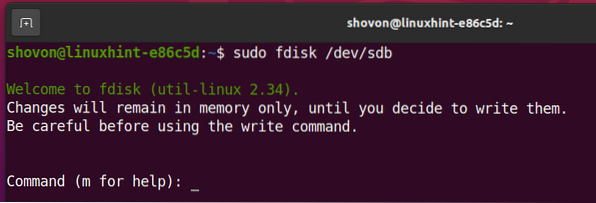
Nå, den første partisjonen sdb1 er 9 GB i størrelse.
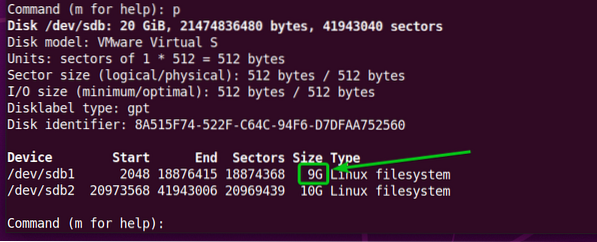
Startsektornummeret til den første partisjonen, sdb1, er 2048.
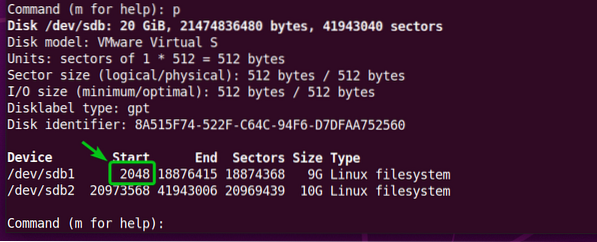
For å fjerne den første partisjonen, skriv inn d og trykk <Tast inn>.

Skriv inn 1 som partisjonsnummer og trykk <Tast inn>. Den første partisjonen sdb1 skal fjernes.
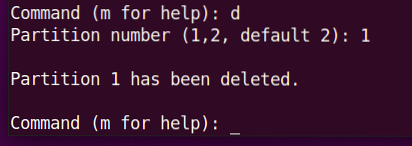
Å gjenskape den første partisjonen sdb1, skriv inn n og trykk <Tast inn>.

Skriv inn 1 som partisjonsnummer og trykk <Tast inn>.

Skriv inn 2048 som første sektornummer og trykk <Tast inn>.

Jeg vil øke partisjonsstørrelsen med 500 MB. Så den nye partisjonsstørrelsen bør være 9.5 GB.
Skriv inn +9.5G og trykk
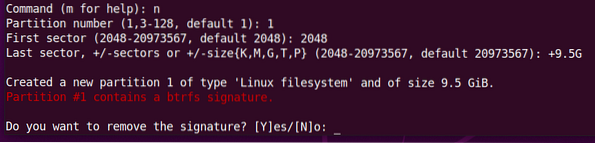
Som vi ønsker å beholde filsystemets signatur, la oss skrive inn N og trykk <Tast inn>.
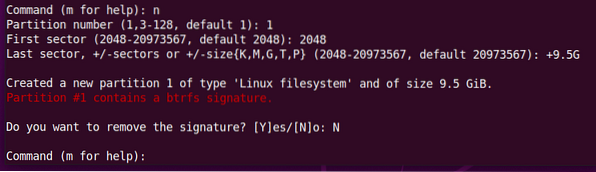
Den første partisjonen, sdb1, skal gjenskapes, og størrelsen økes.
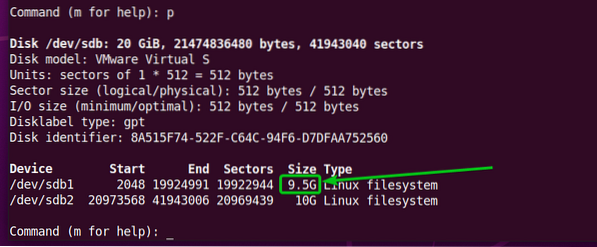
Skriv inn for å lagre endringene w og trykk <Tast inn>.
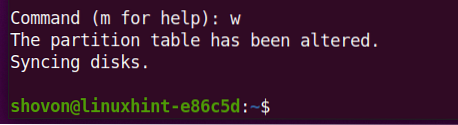
Monter Btrfs-partisjonen sdb1 til /data katalog som følger:

Endre størrelsen på Btrfs-filsystemet som er montert på /data katalog for at endringene skal tre i kraft.
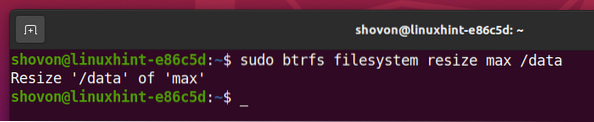
Som du kan se, er partisjonen (sdb1) størrelse har økt til 9.5 GB (fra 9 GB).
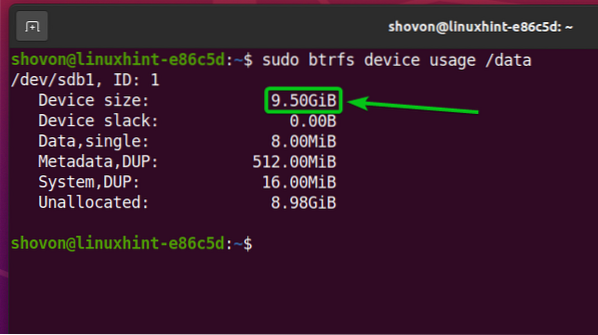
Du kan bekrefte partisjonsstørrelsen med df kommando også.
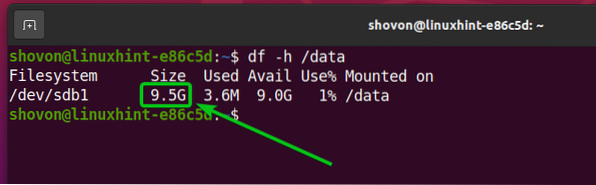
Endre størrelse på et Btrfs-filsystem med flere enheter
Btrfs er et filsystem med flere enheter. Det betyr at du kan legge til flere lagringsenheter eller partisjoner til et enkelt Btrfs-filsystem. I denne delen skal jeg vise deg hvordan du endrer størrelse på et Btrfs-filsystem som har flere lagringsenheter eller partisjoner lagt til det. Så la oss komme i gang.
Akkurat nå er Btrfs-filsystemet som er montert på /data katalog er 10 GB i størrelse.
$ df -h / data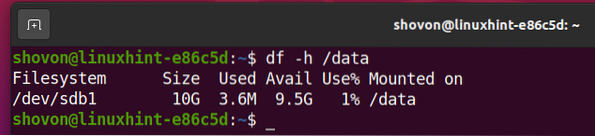
Skilleveggen sdb1 (som har ID 1) er den eneste partisjonen som er lagt til Btrfs-filsystemet.
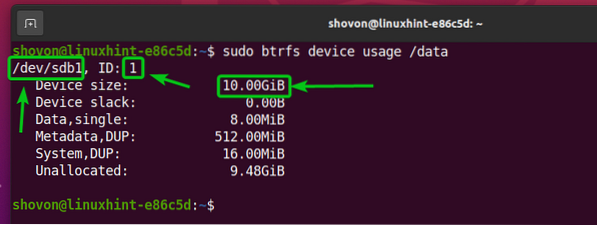
Du kan legge til en annen partisjon (la oss si, sdb2) til Btrfs-filsystemet, som er montert på /data katalog med følgende kommando:

Den nylig tilføyde partisjonen, sdb2, av Btrfs-filsystemet, som er montert på /data katalogen har ID 2, som du kan se på skjermbildet nedenfor.
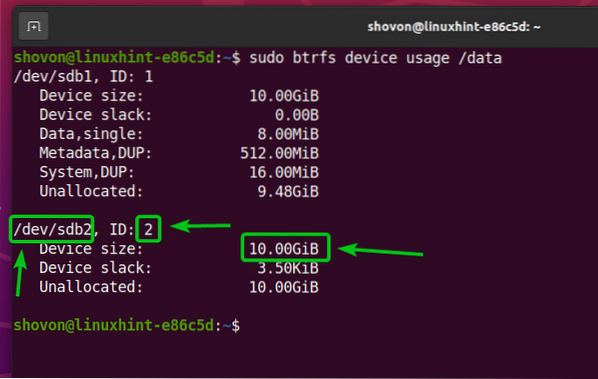
Som du kan se, er størrelsen på Btrfs-filsystemet, som er montert på /data partisjon, har økt. Diskplassen til sdb2 partisjon legges til Btrfs-filsystemet.
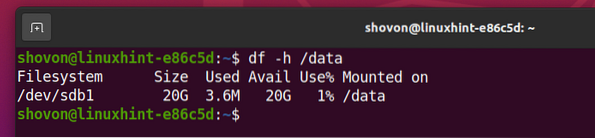
For å endre størrelse på et Btrfs-filsystem som har flere lagringsenheter lagt til, må du spesifisere hvilken partisjon av Btrfs-filsystemet du vil endre størrelse på. For å spesifisere partisjonen som skal endres i et Btrfs-filsystem, må du bruke partisjons-IDen.
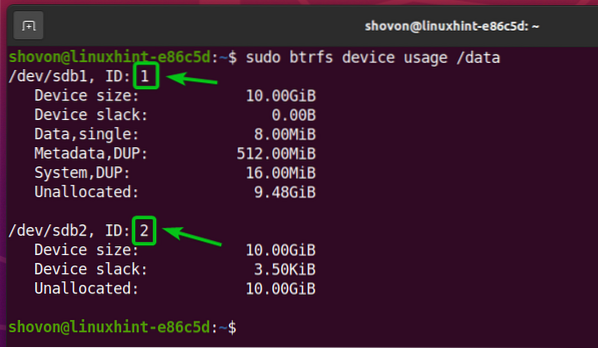
For eksempel å krympe partisjonen med ID 1 med 2 GB av Btrfs-filsystemet montert på /data katalog, kan du kjøre følgende kommando:

De 2 GB diskplass fjernes fra partisjonen sdb1 av Btrfs-filsystemet montert på /data katalog.
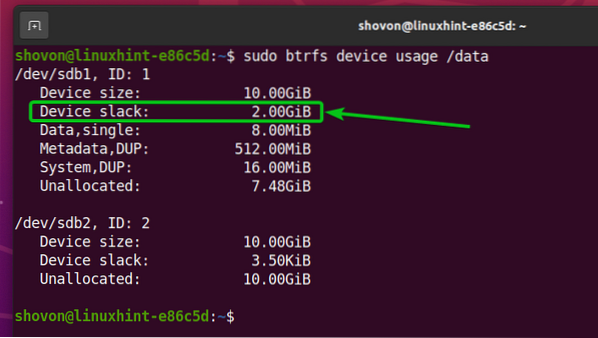
Som du kan se i illustrasjonen, er Btrfs-filsystemet endret (krympet) til 18 GB fra 20 GB.
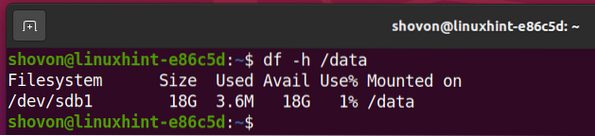
På samme måte kan du krympe Btrfs-filsystempartisjonen sdb2 ved hjelp av partisjons-ID 2.
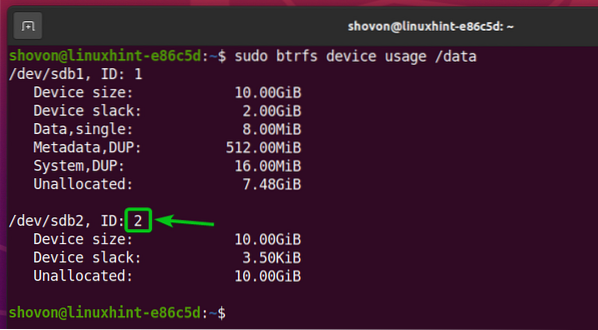
Å krympe partisjonen med ID 2 med 1 GB av Btrfs-filsystemet montert på /data katalog, kan du kjøre følgende kommando:

Du kan se det 1 GB diskplass blir fjernet fra partisjonen sdb2 av Btrfs-filsystemet montert på /data katalog.
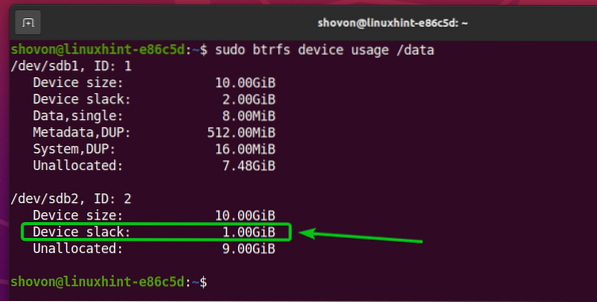
Btrfs-filsystemet er endret (krympet) til 17 GB fra 18 GB, som vist på bildet nedenfor.
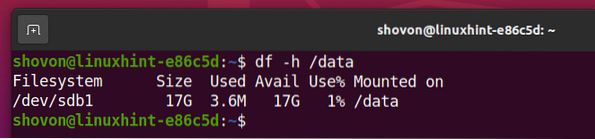
For å utvide partisjonen med ID 1 med 1 GB av Btrfs-filsystemet montert på /data katalog, kan du kjøre følgende kommando:

Som du kan se, 1 GB diskplass fra partisjonen sdb1 blir lagt til Btrfs-filsystembassenget.
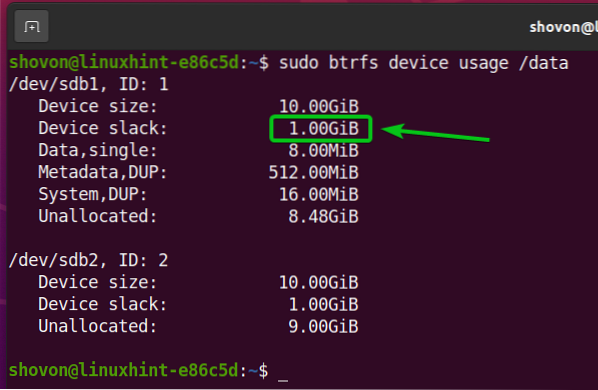
Nå er Btrfs-filsystemet endret (utvidet) til 18 GB fra 17 GB.
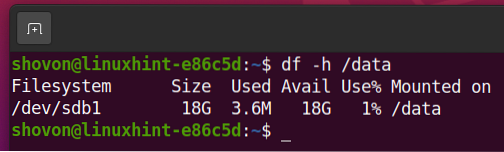
For å utvide partisjonen med ID 2 med 1 GB av Btrfs-filsystemet montert på / data-katalogen, kan du kjøre følgende kommando:

Du kan se det 1 GB diskplass fra partisjonen sdb2 blir lagt til Btrfs-filsystembassenget.
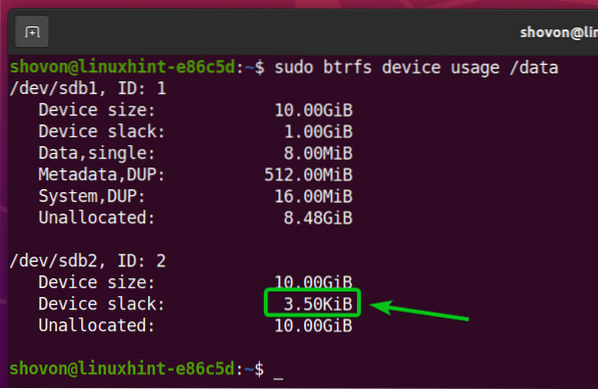
Btrfs-filsystemet er nå endret (utvidet) til 19 GB fra 18 GB.
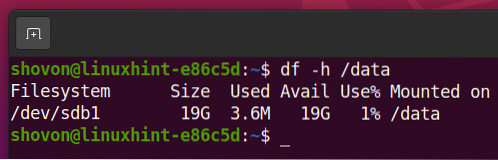
Konklusjon
I denne artikkelen har jeg vist deg hvordan du endrer størrelse på et Btrfs-filsystem og partisjonene lagt til et Btrfs-filsystem. I tillegg til hvordan du kan krympe eller utvide / utvide et Btrfs-filsystem og partisjonene lagt til et Btrfs-filsystem.
 Phenquestions
Phenquestions


